在使用剪映专业版进行剪辑过程之中,我们经常需要使用剪映专业版来添加各种效果,哪如我们应该如何使用剪映专业版来为视频添加摩登滤镜效果呢?下面就随小编一起来看看吧。
如何添加视频素材:
首先将剪映专业版打开,进入到剪映专业版的编辑界面之中,在其中选择选择“开始创作”的按钮,进入到爱剪辑的编辑界面之中。
在软件界面的顶部找到其中的“媒体”按钮,进入到其媒体的编辑界面之中。
在软件界面之中,选择其中的“本地”的按钮,来添加视频文件,在其界面右侧选择“导入”按钮,进入到视频素材添加界面之中,在其中选择合适视频文件,点击“打开”将其添加到时间轴轨道之中。
接着在视频的预览的窗口之中,点击其中的“播放”按钮,就可以对效果进行预览,如果预览的效果比较的满意,就可以完成视频滤镜的添加了。
如何添加花椿滤镜:
在软件界面顶部,找到其中的滤镜按钮,进入到滤镜添加界面之中,在接着在软件界面的左侧,点击其中选择“风格化”的按钮,进入风格化的选择页面之中,在其中选择“花椿”的滤镜效果进行添加,添加完成之后,点击其中的下载按钮,来对效果进行下载,点击其中的“+”来对效果进行添加。
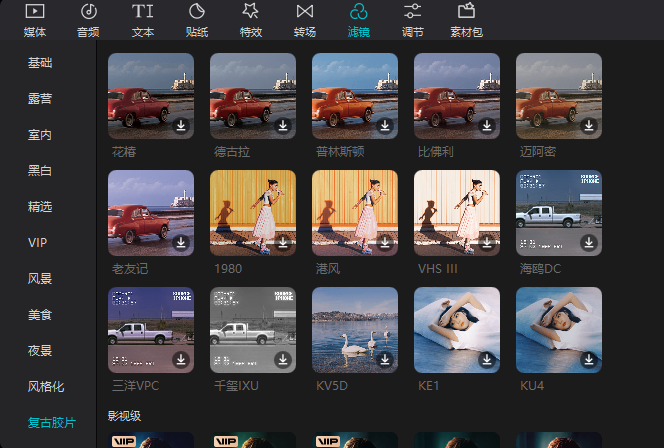
添加完成之后,就可以对效果进行预览,如果预览的效果比较的满意,就可以将视频导出结束剪辑了。
在软件界面的右侧,在其中选择“导出视频”的按钮,进入到视频导入界面之中,在其中设置好视频导出参数,导出文件夹的位置,点击其中“确定”完成添加。
以上就是如何使用剪映专业版来添加花椿滤镜的全部操作了,是不是非常的简单呢?也希望对你有所帮助。

